İçindekiler
Dilimleyici ayarlarınıza bakarken, fanlarınızın ne kadar hızlı çalıştığını kontrol eden soğutma veya fan ayarlarıyla karşılaşmışsınızdır. Bu ayarların 3D baskılarınız üzerinde oldukça önemli bir etkisi olabilir, bu nedenle birçok kişi en iyi fan ayarlarının ne olduğunu merak eder.
Bu makale, ister PLA, ABS, PETG ve daha fazlası ile baskı yapıyor olun, 3D baskılarınız için en iyi fan soğutma ayarlarını nasıl elde edeceğiniz konusunda size rehberlik etmeye çalışacaktır.
Fan ayarı ile ilgili sorularınıza bazı önemli yanıtlar almak için okumaya devam edin.
CH3P'nin videosu, soğutma fanı olmadan 3D baskı yapmanın ve yine de oldukça iyi sonuçlar elde etmenin mümkün olduğunu göstermek için harika bir iş çıkarıyor. Yine de, özellikle belirli modeller için baskı performansınızı en üst düzeye çıkarmayacağını aklınızda bulundurmanız gerekir.
Hangi 3D Baskı Malzemeleri Soğutma Fanına İhtiyaç Duyar?
Soğutma ve fan ayarlarınızı nasıl yapacağınıza geçmeden önce, ilk etapta hangi 3D baskı filamentlerinin bunlara ihtiyaç duyduğunu bilmek iyi bir fikirdir.
3D yazıcı hobicileri tarafından kullanılan en popüler filamentlerden bazılarını inceleyeceğim.
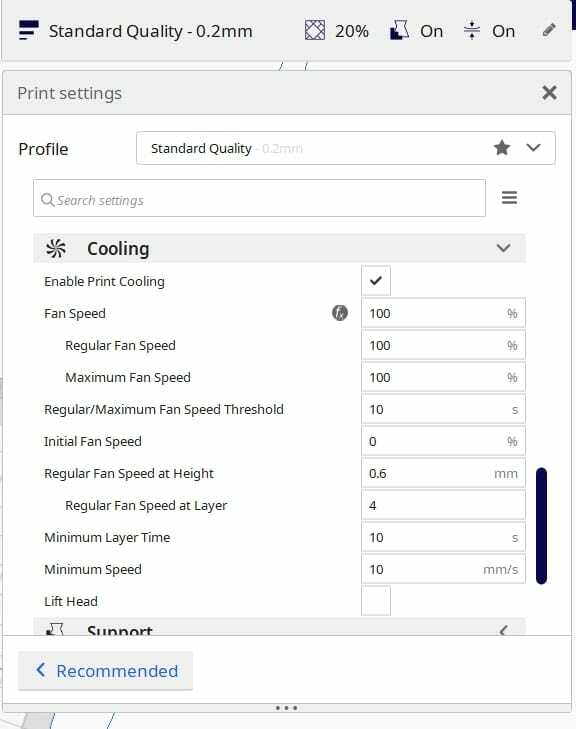
PLA'nın Soğutma Fanına İhtiyacı Var mı?
Evet, soğutma fanları PLA 3D baskıların baskı kalitesini önemli ölçüde artırır. Havayı PLA parçalarına yönlendiren birçok fan kanalı veya örtü, daha iyi çıkıntılar, köprüleme ve genel olarak daha fazla ayrıntı sağlamak için iyi çalışır. PLA 3D baskılar için% 100 hızda yüksek kaliteli soğutma fanları kullanmanızı tavsiye ederim.
Dilimleyiciniz, yapı yüzeyine daha iyi yapışmayı sağlamak için genellikle baskının ilk 1 veya 2 katmanı için soğutma fanını kapalı bırakır. Bu ilk katmanlardan sonra, 3D yazıcınız soğutma fanını etkinleştirmeye başlamalıdır.
Fanlar PLA ile çok iyi çalışır çünkü erimiş filamentin bir sonraki katmanın ekstrüzyonu için güçlü bir temel oluşturacak kadar sertleşmesini sağlamak için yeterince soğutur.
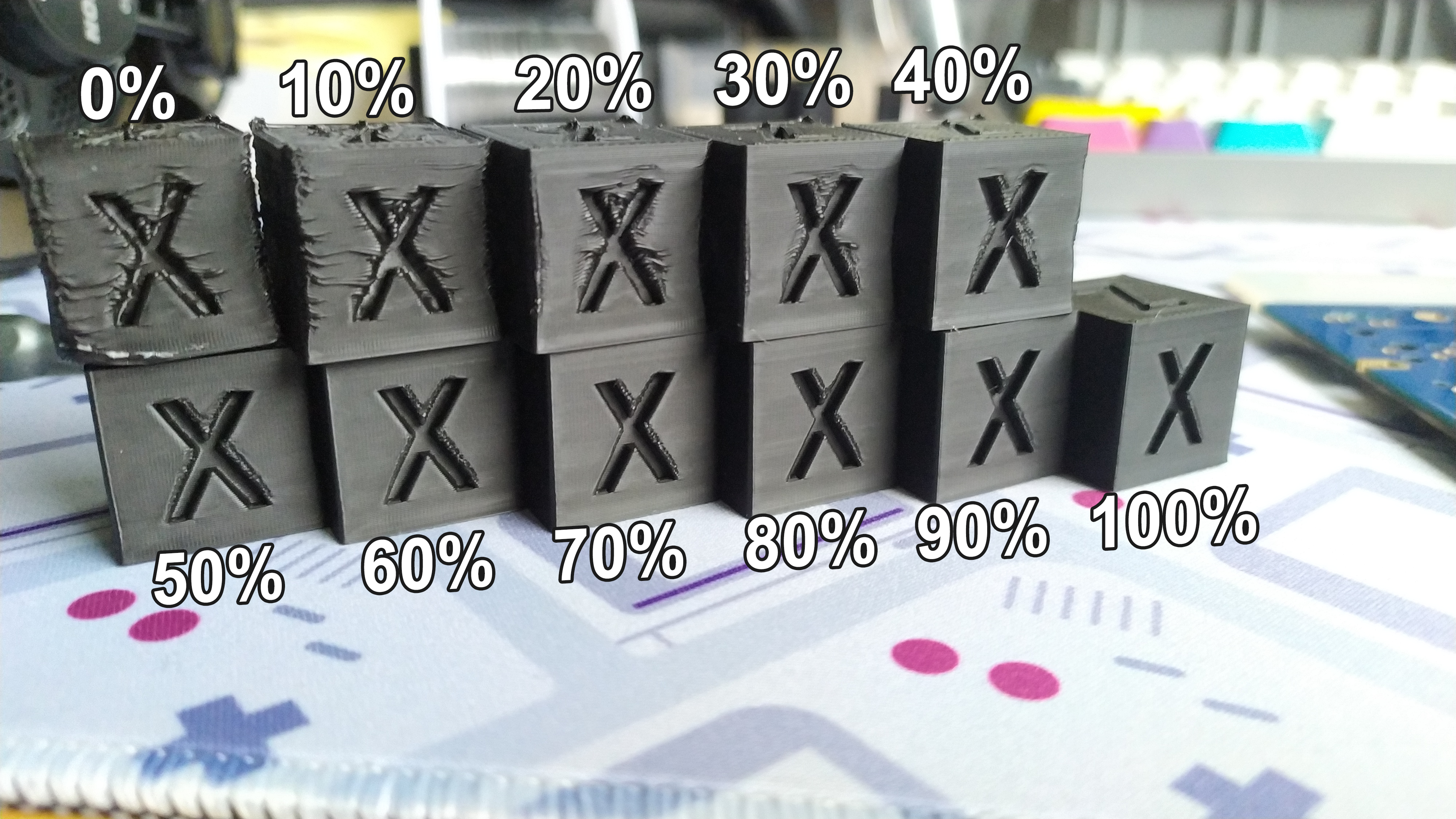
En iyi çıkıntılar ve köprüler, soğutma düzgün bir şekilde optimize edildiğinde ortaya çıkar ve karmaşık 3D baskılarda daha başarılı olmanızı sağlar.
Thingiverse'de belirli 3D yazıcınız için bulabileceğiniz, genellikle ne kadar iyi çalıştığına dair çok sayıda inceleme ve yorum içeren birçok harika FanDuct Tasarımı vardır.
Bu fan konektörleri, 3D baskı kalitenizi gerçekten artırabilecek basit bir yükseltmedir, bu nedenle kesinlikle denemeli ve PLA baskılarınız için nasıl çalıştığını görmelisiniz.
PLA modellerinizde bükülme veya kıvrılmayı önlemek için 3D baskılarınızı eşit ve tutarlı bir hızda soğutmak istersiniz. 100 Cura fan hızı PLA filament için standarttır.
PLA'yı soğutma fanı olmadan yazdırmak mümkündür, ancak filament muhtemelen bir sonraki katman için yeterince hızlı sertleşmeyeceği ve düşük kaliteli bir 3D baskıya yol açacağı için kesinlikle ideal değildir.
PLA için fan hızını azaltabilirsiniz ve bu aslında PLA baskılarınızın gücünü artırma etkisine sahiptir.
ABS'nin Soğutma Fanına İhtiyacı Var mı?
Hayır, ABS bir soğutma fanına ihtiyaç duymaz ve hızlı sıcaklık değişimlerinden kaynaklanan bükülme nedeniyle açılırsa muhtemelen baskı arızalarına neden olur. Yüksek ortam sıcaklığına sahip bir muhafazanız / ısıtmalı odanız yoksa, ABS 3D baskılar için fanlar en iyi şekilde devre dışı bırakılır veya% 20-30 civarında tutulur.
ABS filamenti 3D yazdırmak için optimize edilmiş en iyi 3D yazıcıların çoğunda Zortrax M200 gibi soğutma fanları vardır, ancak bunu doğru yapmak için biraz daha fazla planlama gerekir.
İdeal ABS baskı kurulumunuzu yaptıktan sonra, ideal olarak baskı sıcaklığını ayarlayabileceğiniz ısıtmalı bir hazne ile, soğutma fanları çıkıntılar veya katman başına kısa bir süreye sahip bölümler için gerçekten iyi çalışabilir, böylece bir sonraki katman için soğuyabilir.
Bazı durumlarda, birden fazla ABS baskısı yapmanız gerekiyorsa, soğuması için daha fazla zaman vermek üzere baskı yatağınızda bunları aralıklı olarak yerleştirebilirsiniz.
Ayrıca baskı hızını tamamen yavaşlatabilir veya dilimleyicinizdeki her katman için minimum bir süre ayarlayabilirsiniz; Cura'da varsayılan olarak 10 saniye olan ve yazıcıyı yavaşlamaya zorlayan 'Minimum Katman Süresi' ayarı.
ABS soğutma fanı hızınız için genellikle %0 veya çıkıntılar için %30 gibi daha düşük bir değerde olmasını istersiniz. Bu düşük hız, yaygın bir sorun olan ABS baskılarınızın eğrilme olasılığını azaltır.
PETG'nin Soğutma Fanına İhtiyacı Var mı?
Hayır, PETG'nin soğutma fanına ihtiyacı yoktur ve fan kapalıyken veya maksimum %50 civarındayken çok daha iyi çalışır. PETG, yapı plakası üzerine sıkıştırılmak yerine nazikçe yerleştirildiğinde en iyi şekilde yazdırılır. Ekstrüzyon sırasında çok hızlı soğuyarak zayıf katman yapışmasına neden olabilir. 10-30% fan hızları iyi çalışır.
Fanlarınızın kurulumuna bağlı olarak PETG için farklı optimum fan hızlarına sahip olabilirsiniz, bu nedenle özel 3D yazıcınız için ideal fan hızını belirlemek için en iyi uygulama test etmektir.
Bazen düşük hızlara girdiğinizde fanlarınızı çalıştırmak zor olabilir, burada fanlar tutarlı bir şekilde akmak yerine takılabilir. Fanları biraz ittikten sonra, genellikle düzgün bir şekilde çalışmasını sağlayabilirsiniz.
3D baskılarınızda köşeler gibi daha kaliteli bölümlere sahip olmanız gerekiyorsa, fanınızı% 50 işaretine kadar daha fazla açmak mantıklıdır. Ancak dezavantajı, katmanlarınızın daha kolay ayrılabilmesidir.
TPU'nun Soğutma Fanına İhtiyacı Var mı?
TPU, kullandığınız ayarlara bağlı olarak bir soğutma fanına ihtiyaç duymaz. TPU'yu kesinlikle bir soğutma fanı olmadan 3D yazdırabilirsiniz, ancak daha yüksek bir sıcaklıkta ve yüksek bir hızda yazdırıyorsanız, yaklaşık% 40'lık bir soğutma fanı iyi çalışabilir. Köprüleriniz olduğunda bir soğutma fanı kullanılması önerilir.
Daha yüksek bir sıcaklığa sahip olduğunuzda, bir soğutma fanı TPU filamentini sertleştirmeye yardımcı olur, böylece bir sonraki katman üzerine inşa edilecek iyi bir temele sahip olur. Filamentin soğuması için daha az zamanın olduğu daha yüksek hızlara sahip olduğunuzda da benzerdir, bu nedenle fan ayarları çok yararlı olabilir.
Ayrıca bakınız: Kalite için En İyi 3D Baskı Minyatür Ayarları - Cura & Ender 3Ayarlarınızı TPU ile baskı yapmak için ayarladıysanız, daha düşük bir hıza ve iyi bir sıcaklığa sahipseniz, soğutma fanı ihtiyacını tamamen ortadan kaldırabilirsiniz, ancak bu, kullandığınız filament markasına bağlı olabilir.
Bazı durumlarda, özellikle yüksek hızlarda, fanın hava basıncından TPU 3D baskıların şekline olumsuz bir etki yaşayabilirsiniz.
Bence TPU'nun gerçekten iyi bir katman yapışması için ekstra zaman gerekiyor ve fan bu süreci gerçekten bozabilir.
3D Baskı için En İyi Fan Hızı Nedir?
Baskı malzemesine, sıcaklık ayarlarına, ortam sıcaklığına, 3D yazıcınızın bir muhafaza içinde olup olmamasına, parça yönünün kendisine ve çıkıntıların ve köprülerin varlığına bağlı olarak, en iyi fan hızı dalgalanacaktır.
Genel olarak, %100 veya %0 fan hızına sahip olursunuz, ancak bazı durumlarda ikisinin arasında bir şey istersiniz. Çıkıntı gerektiren bir muhafaza içinde sahip olduğunuz bir ABS 3D baskı için en iyi fan hızı %20 gibi düşük bir fan hızı olacaktır.
Aşağıdaki resim, fan hızları (%0, %20, %40, %60, %80, %100) hariç tüm ayarların aynı olduğu ATOM 80 Derece Çıkıntı Testini göstermektedir.
Gördüğünüz gibi, fan hızı ne kadar yüksekse, çıkıntı kalitesi o kadar iyi ve daha yüksek bir hız mümkün olsaydı, daha da iyileşecek gibi görünüyor. Kullanabileceğiniz daha güçlü fanlar var, bunları bu makalede daha ayrıntılı olarak tartışacağım.
Ayrıca bakınız: Mükemmel Baskı Soğutma ve Fan Ayarları Nasıl Elde Edilir?Bu testleri yapan kullanıcı, 4,21 CFM nominal hava akışına sahip 12V 0,15A üfleyici fan kullanmıştır.
En İyi Ender 3 (V2) Fan Yükseltmesi/Yedeklemesi
İster bozuk bir fanı değiştirmek, ister çıkıntı ve köprüleme mesafelerinizi iyileştirmek veya parçalarınıza doğru hava akışını iyileştirmek isteyin, fan yükseltmesi sizi bu hedefe ulaştırabilir.
Alabileceğiniz en iyi Ender 3 fan yükseltmelerinden biri, birçok kullanıcı tarafından sevilen temel bir 3D yazıcı fanı olan Amazon'dan Noctua NF-A4x10 FLX Premium Quiet Fan'dır.
17,9 dB seviyesinde çalışır ve üstün sessiz soğutma performansına sahip ödüllü bir A serisi fandır. İnsanlar bunu 3D yazıcılarındaki gürültülü veya bozuk bir fan için ideal bir yedek olarak tanımlıyor.
İyi tasarlanmış, sağlam ve işini kolaylıkla yapıyor. Noctua fan ayrıca titreşim önleyici bağlantılar, fan vidaları, düşük gürültülü bir adaptör ve uzatma kabloları ile birlikte geliyor.
Ender 3'ün çalıştığı 24V'tan daha düşük bir voltaj olan 12V'luk bir fan olduğu için anakart üzerinde bir buck dönüştürücü kullanmanız gerekecektir. Birçok memnun müşteri, fanları artık nasıl zar zor duyabildiklerini ve inanılmaz derecede sessiz olduğunu yorumluyor.
Ender 3 veya Tevo Tornado gibi diğer 3D yazıcılar veya diğer Creality yazıcılar için bir başka harika fan da Amazon'dan SUNON 24V 40mm Fan. 40mm x 40mm x 20mm boyutlarına sahiptir.
Buck dönüştürücü ile ekstra iş yapmak istemiyorsanız, 24V fan sizin için daha iyi bir seçimdir.
Yaklaşık 6dB daha sessiz çalışan 28-30dB stok fanlara göre kesin bir gelişme olarak tanımlanıyor. Sessiz değiller, ancak 3D yazıcınızın arkasında gerçek bir güç sağlamanın yanı sıra çok daha sessizler.
Birçok başarılı 3D yazıcı kullanıcısı, Thingiverse'den Petsfang Duct Fan Bullseye yükseltmesini kullanıyor. Bu yükseltmenin iyi yanı, Ender 3'ünüzdeki stok fanları hala nasıl kullanabileceğinizdir.
Standart kurulum, soğuk havayı 3D baskılarınıza yönlendirmek için fazla bir şey yapmadığından çok daha iyi soğutma sağlar. Uygun bir fan örtüsüne veya kanalına yükselttiğinizde, fanlarınız hava akışı için daha iyi bir açı elde eder.
Hero Me Gen5, 5015 üfleyici fan kullanan ve doğru şekilde yapıldığında baskı sırasında çok daha sessiz bir fan sesi verebilen başka bir fan kanalıdır.
Ender 3 veya V2'nizdeki fanları değiştirirken, 24v'unuzu 12v'a dönüştürmek için 24v fanlar veya bir buck dönüştürücü ile 12v fan almanız gerekir.
Amazon'dan WINSINN 50mm 24V 5015 Blower Fan, HeroMe kanalları ile çalışan sessiz bir fan için mükemmel bir seçenektir.
3D Yazıcı Fanı Sorun Giderme
Çalışmayan 3D Yazıcı Fanı Nasıl Onarılır
3D yazıcı fanınızın çalışmayı durdurmasının birçok nedeni vardır; bunlar onarılabilir veya değiştirilmesi gerekebilir. Ekstrüder fanınız, ısı emiciyi soğutmak için her zaman dönüyor olmalıdır.
Meydana gelen sorunlardan biri, teli kolayca bükebilecek çok fazla hareket olduğu için meydana gelen yaygın bir şey olan kırık teldir.
Bir başka sorun da anakart üzerindeki yanlış jaka takılmış olabileceğidir. Bunu test etmenin bir yolu da 3D yazıcınızı ısıtmadan açmaktır.
Şimdi menüye gidin ve fan ayarlarınızı bulun, genellikle "Kontrol"> "Sıcaklık"> "Fan" seçeneğine gidin, ardından fanı yukarı kaldırın ve seç düğmesine basın. Ekstrüder fanınız dönüyor olmalıdır, ancak dönmüyorsa, hotend fanı ve parça fanı muhtemelen yer değiştirmiştir.
Fan kanatlarında gevşek bir iplikçik veya toz gibi herhangi bir şeyin sıkışıp sıkışmadığını kontrol edin. Fan kanatlarının hiçbirinin kırılmadığını da kontrol etmelisiniz çünkü bunlar oldukça kolay kırılabilir.
Aşağıdaki video, hotend ve fanlarınızın nasıl çalıştığına dair harika bir açıklama sunuyor.
3D Yazıcı Fanı Sürekli Açıksa Ne Yapmalı?
3D yazıcınızın ekstrüder fanının her zaman açık olması normaldir ve dilimleyici ayarlarınızdan ziyade 3D yazıcının kendisi tarafından kontrol edilir.
Bununla birlikte, parça soğutma fanı dilimleyici ayarlarınızla ayarlayabileceğiniz şeydir ve bu, belirli bir oranda veya %100'de kapatılabilir.
Soğutma fanı, kullandığınız filamente göre fan hızlarını değiştirdiğiniz G-Code tarafından kontrol edilir.
Eğer soğutma fanınız her zaman açıksa, fan 1 ve fan 2'yi değiştirmeniz gerekebilir. Soğutma fanı her zaman açık olan bir kullanıcı, anakart üzerindeki bu fanları değiştirmiş ve daha sonra kontrol ayarlarından soğutma fanının hızını ayarlayabilmiştir.
3D Yazıcı Fanının Gürültü Yapması Nasıl Giderilir
Gürültü yapan 3D yazıcı fanınızı düzeltmenin en iyi yöntemi, yüksek kaliteli sessiz bir fana yükseltmektir. 3D yazıcılarda üreticiler, 3D yazıcınızın genel maliyetlerini düşürdükleri için oldukça gürültülü fanlar kullanma eğilimindedir, bu nedenle kendiniz yükseltmeyi seçebilirsiniz.
Yağlama yağı, 3D yazıcınızdaki üfleyici fanların gürültüsünü azaltmak için işe yarayabilir, bu yüzden denemenizi tavsiye ederim. Super Lube Lightweight Oil, Amazon'da bulabileceğiniz harika bir seçenektir.
Umarım bu makale fan ve soğutma ayarlarınızı anlamanıza yardımcı olur ve sizi daha başarılı 3D baskıya götürür!
